Как в TeamSpeak создать сервер
Чтобы большая группа людей могла одновременно использовать TeamSpeak, один из них должен установить сервер на своем компьютере. Остальные смогут к нему подключиться. Чтобы сделать это, достаточно иметь стабильное подключение к Интернету и учетную запись администратора на ПК. Владелец сервера имеет право на создание комнат и модерацию. Это совершенно бесплатно и покупать лицензию вам не понадобится. В таком случае на сервере сможет находиться до 32 человек сразу.
| Как создать сервер ↓ | Как создать комнату ↓ | |
Как создать сервер
Сначала узнайте тип своей системы:
1. Откройте «Мой компьютер».
2. В открывшемся окне на пустом месте нажмите правую кнопку мыши.
3. Выберите «Свойства».
4. В графе «Система» посмотрите на параметр «Тип системы».
Это может быть 32-разрядная или 64-разрядная операционная система. Данная информация нужна, чтобы понять, какую версию программы скачивать. Вот как это выглядит в Windows 10:
Теперь скачиваем программу — https://teamspeak.com.ru/ и делаем первый ее запуск, чтобы создать сервер.
1. Устанавливаем программу.
2. В открывшемся окне выберите вкладку «Server» для вашей версии ОС и нажмите кнопку «Download». Внизу браузера вы увидите, что начал скачиваться архив.
3. Нажмите на архив и дважды кликните мышкой по папке, которую увидите в окошке. Перед вами откроется список заархивированных файлов. Извлеките их в любое удобное вам место на компьютере. Процесс извлечения занимает менее минуты.
4. Теперь откройте место, куда вы извлекли архив, и найдите файл с названием «ts3server»:
5. Откройте его. Перед вами появится окно с пользовательским соглашением на английском, нажимайте «Accept». Иногда возникает еще и предупреждение от брандмауэра Windows, что некоторые функции программы заблокированы — просто нажмите на «Разрешить доступ», чтобы продолжить установку.
6. В открывшемся окне появятся необходимые для создания сервера данные: логин, пароль и Server Admin Privilege Key. Обязательно сохраните эти данные в блокноте. После этого закройте окно.
Теперь в панели задач у вас будет светиться иконка TeamSpeak — это значит, что все на данном этапе сделано правильно. Теперь нам нужно подключиться к созданному серверу.
1. Запустите клиент TeamSpeak и зайдите в раздел «Подключения» (первый пункт в верхнем меню). В выпавшем списке выберите команду «Подключиться».
2. Вы увидите 3 поля для заполнения. «Адрес сервера» — сюда нужно вписать код локального IP — «127.0.0.1». Псевдоним выбирайте любой, какой вам нравится. В поле «Пароль» вводить ничего не нужно. Нажмите кнопку «Подключиться». Эта схема работает, если вы хотите зайти на сервер с того же компьютера, где он установлен.
3. Теперь система предложит вам получить права администратора. Здесь вам пригодится код Server Admin, который вы сохранили вместе с логином и паролем. Вставьте его в единственное поле. Также это можно сделать через меню: сначала зайти в раздел «Привилегии», затем выбрать графу «Использовать ключ».
Теперь вы — администратор собственного сервера, можете управлять комнатами и назначать модераторов. Чтобы другие подключались и участвовали в беседе, предоставьте им IP-адрес и пароль. Теперь рассмотрим, как сделать комнату.
Как создать комнату
Так как вы администратор сервера, создать комнату можно буквально за 2 шага. Для этого:
1. Выберите созданный вами сервер из списка. Кликните по нему правой клавишей мышки. Откроется меню, выбирайте пункт «Создать канал». В программе TeamSpeak так называются комнаты.
2. Появится поле создания канала с такими графами для заполнения: «Имя», «Пароль», «Тема», «Описание». Также можно выбирать звук уведомления и настроить персональную иконку. В блоке «Тип канала» выберите «Постоянный», чтобы она сохранилась навсегда. Для создания обязательно только придумать название, после чего нажать «Ок».
Теперь ваш канал будет отображаться в главном окне программы в списке комнат.
Как создать закрытый канал
Чтобы никто, кроме узкого круга людей не мог войти в вашу комнату, понадобиться создать закрытый канал. Существует два способа сделать это:
1. Установить пароль на канал при его создании. Тогда зайти на него смогут только те, кто имеет код.
2. Выставить на комнату лимит пользователей — 0. Сделать это можно также в меню создания канала.
Если вы захотите внести изменения в настройку сервера, то нажмите на его название правой кнопкой мыши и выберите пункт «Параметры виртуального сервера». Здесь меняется имя, приветственное сообщение, пароль, допустимое количество пользователей и другие критерии.
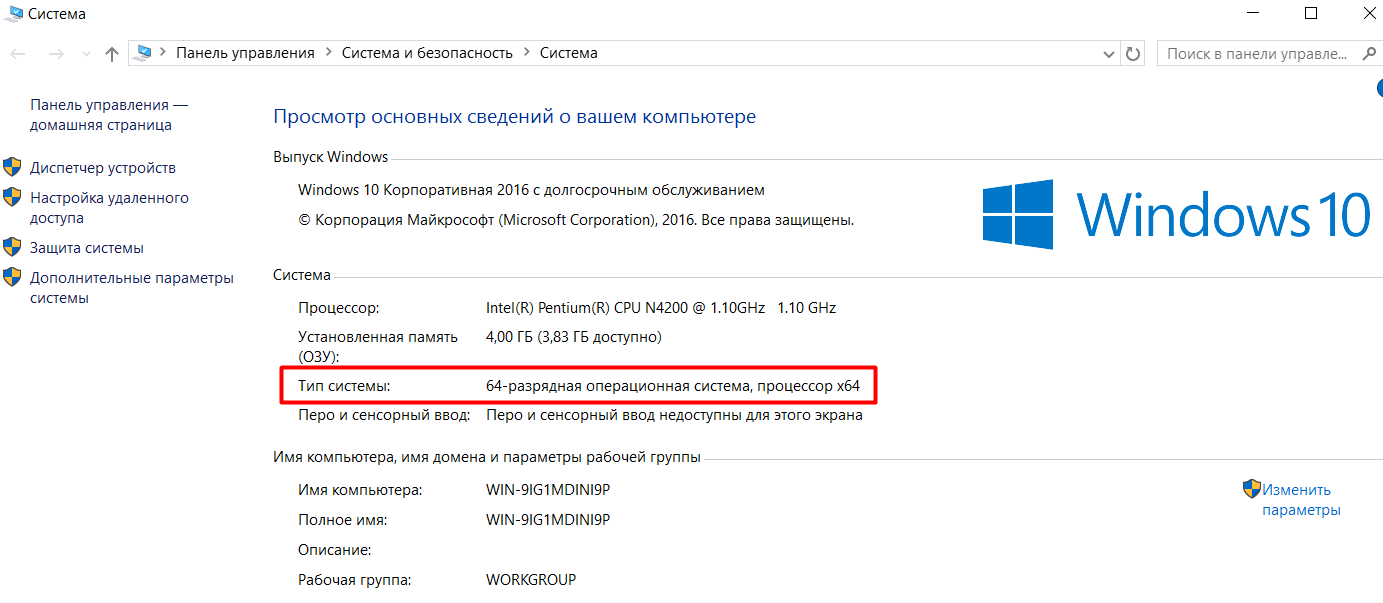
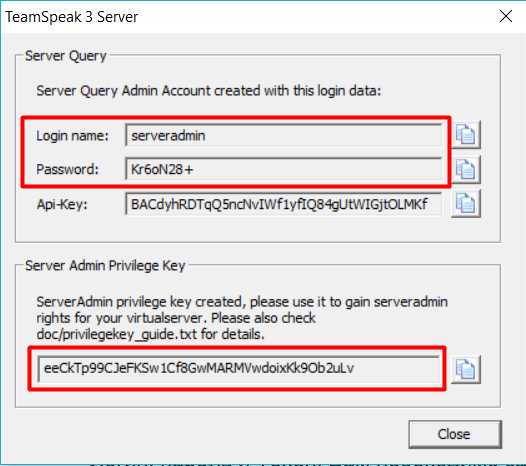
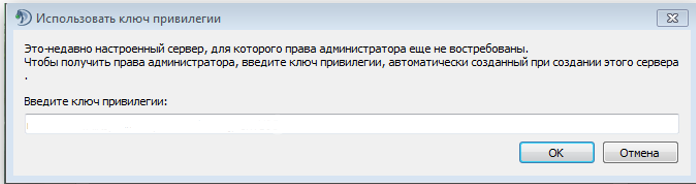

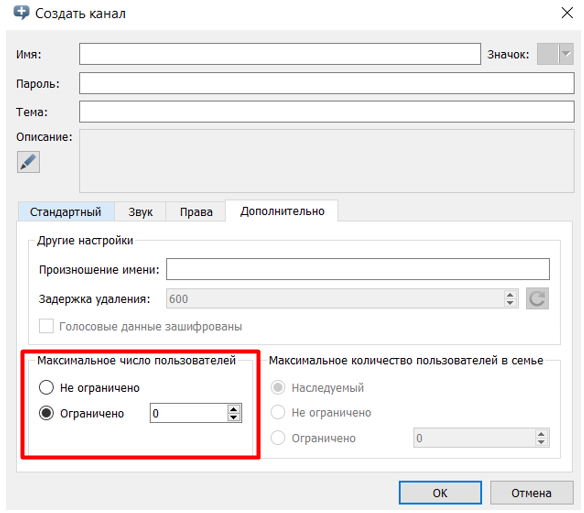
Уникальная программа. Пользуюсь только ей!
Спасибо разработчикам!
эээ нефоры где чёрная тема тимспика